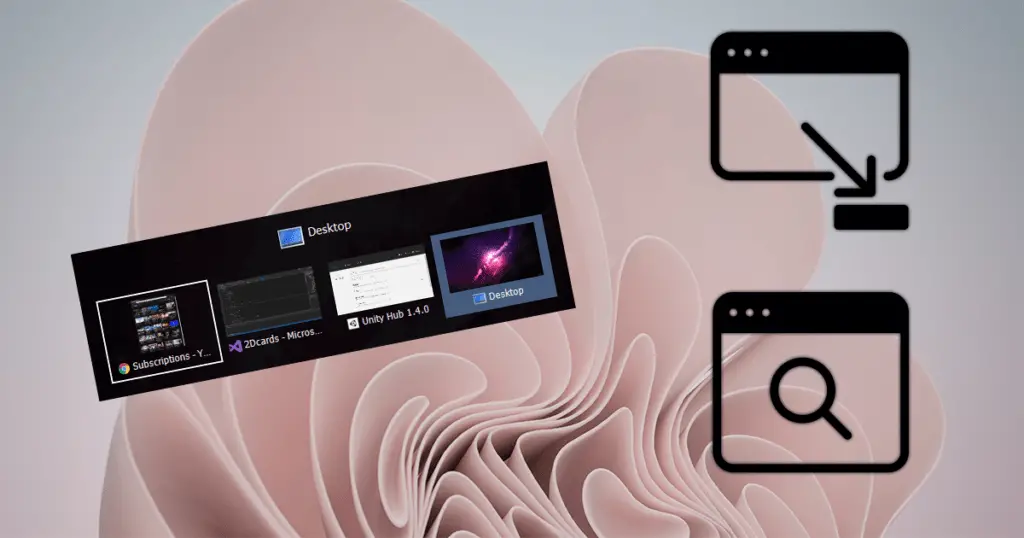Teimme jo aikaisemmin kattavan artikkelin ikkunanhallinnasta Windowsille, mutta mitä tulisi tehdä jos ohjelma tai ikkuna katoaa näytön ulkopuolelle?
Windows sisältää paljon erilaisia ikkunanhallintatoimintoja joita yhdistelemällä voit helposti saada jopa näkymättömän ikkunan takaisin näkyviin tai eri kokoiseksi.
Yleisimmät näppäinyhdistelmät joilla kaikkia avonaisia ikkunoita voi hallita on Alt + Tab ja Win + Tab, ja näytämme miten käytät molempia ikkunan palauttamiseen.

Ikkunan palautus ruudulle Win + Tab näppäimillä
Syy miksi Win + Tab on parempi vaihtoehto kuin Alt + Tab on että se näyttää kaikki mahdolliset aukinaiset ikkunat, jopa ohjelmien luomat ikkunat, eikä näppäinyhdistelmää täydy pitää pohjassa.
Käytetään esimerkkinä Windowsin Kello-ohjelmaa joka on vahingossa siirtynyt ruutumme ulkopuolelle.
Löytääksesi haluamasi ikkunan, paina Win + Tab.
Kikkaa sitten avautuvasta näkymästä haluamaasi ikkunaa oikealla hiirenpainikkeella avataksesi siirtovalikon.
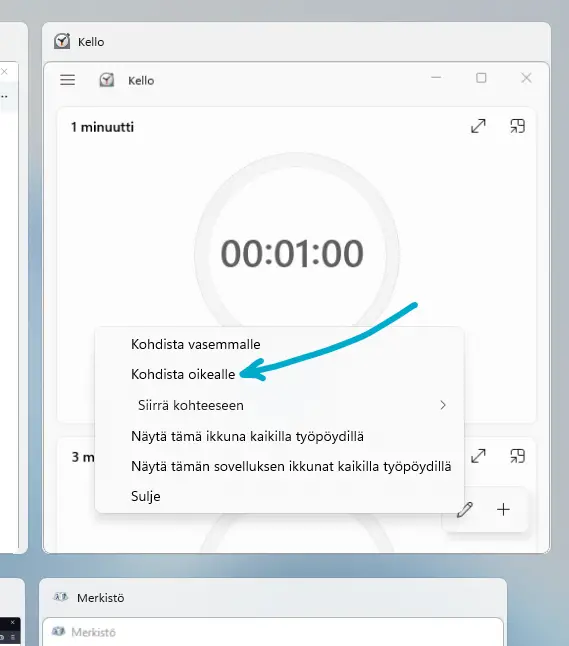
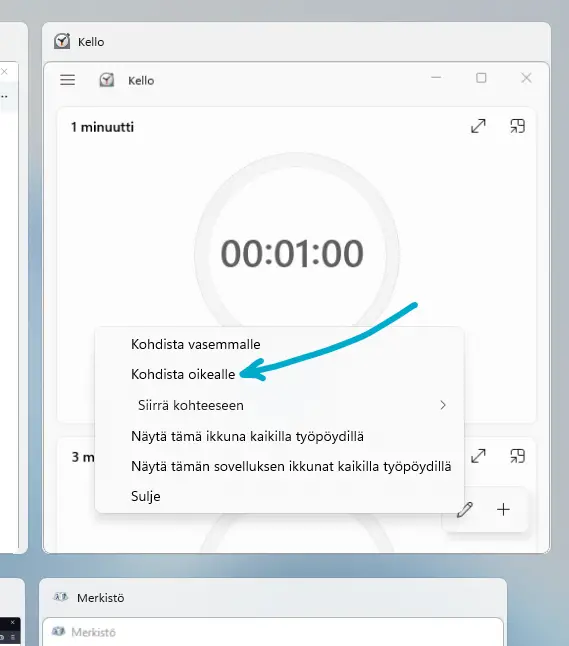
Valitse sitten valikosta joko ’Kohdista vasemmalle’ tai ’Kohdista oikealle’, jolloin kadonnut ikkuna aukeaa puolikkaan näytön kokoiseksi.
Tämän jälkeen täytyy vielä vastakkaiselta puolelta klikata toista ikkunaa jolloin se täyttää toisen puolen näytöstäsi.
Lopuksi kannattaa siirtää palautunutta ikkunaa manuaalisesti hiirellä jotta Windows muistaa sen uuden sijainnin tulevaisuudessakin.



Piilotetun ikkunan siirtäminen Alt + Tab:illa
Toinen tunnetumpi vaihtoehto ikkunanhallintaan ja siirtelyyn on Alt + Tab näppäinyhdistelmän käyttö. Tämä on yleensä kevyempi tapa, mutta näppäimiä täytyy pitää pohjassa jotta niillä avautuvaa ikkunaa voi klikata.
Valitaksesi kadonneen ikkunan, paina ensin Alt näppäin pohjaan ja paina Tab näppäintä niin monta kertaa kunnes kadonnut ikkuna tulee valituksi.
Jos et näe kadonnutta ikkunaa listassa ja olet varma että se on auki, saa sen luultavasti näkyviin vain aikaisemmin mainitulla Win + Tab keinolla.
Valittuasi ikkunan, voit painaa Win + tai Win + laajentaaksesi kadonneen ikkunan ruudun vasempaan tai oikeaan reunaan.
Vaihtoehtoisesti, valittuasi ikkunan Alt + Tabilla, paina Alt + Välilyönti näppäimiä ja sitten R näppäintä siirtyäksesi ikkunan liikuttelutilaan.
Tämän jälkeen voit liikutella ikkunaa nuolinäppäimillä haluamaasi sijaintiin. Kun olet painanut ainakin kerran jotain nuolinäppäintä, voit myös liikutella hiirtä jolloin ikkuna liikkuu hiiresi mukana.
Kun olet löytänyt haluamasi sijainnin, voit hyväksyä ikkunan sijainnin painamalla Enter.